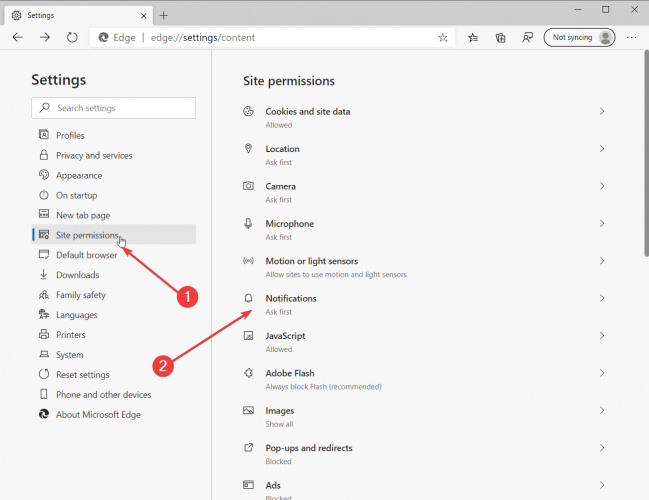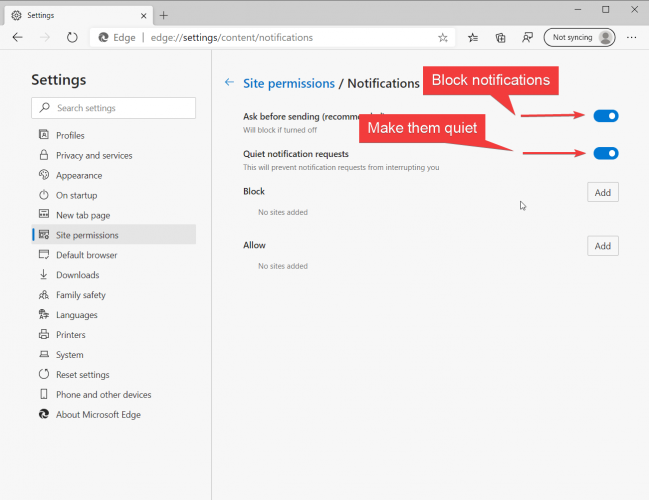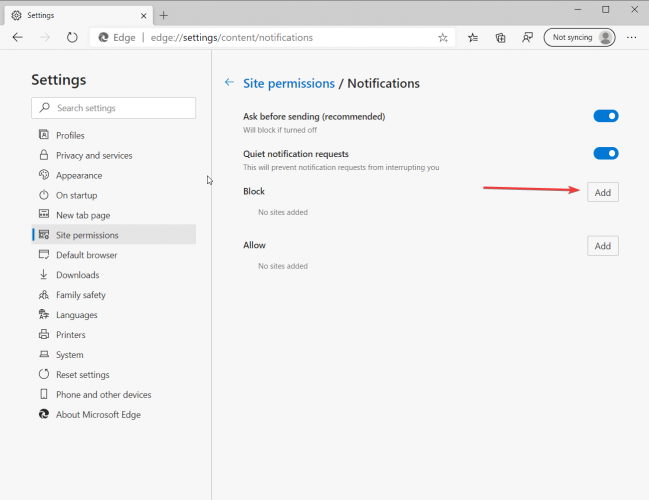Cómo habilitar las solicitudes de notificación silenciosa en Microsoft Edge
- Puede deshacerse de las notificaciones del sitio web en el navegador Microsoft Edge habilitando las solicitudes de notificación silenciosas.
- Si no desea silenciar las notificaciones o bloquear todas las notificaciones, hay una tercera opción, para bloquear solo las notificaciones de ciertos sitios.
- Microsoft Edge se acercó bastante a Google Chrome. Lea todas las noticias y guías sobre el valiente contendiente en nuestra sección Microsoft Edge.
- Out Tech Tutorials Hub está lleno de guías y artículos prácticos sobre el ecosistema digital. Marcarlo para referencia adicional.
Para solucionar varios problemas de la PC, recomendamos DriverFix: este software mantendrá sus controladores en funcionamiento, lo que lo mantendrá a salvo de errores comunes de la computadora y fallas de hardware. Verifique todos sus controladores ahora en 3 sencillos pasos:
- Descargue DriverFix (archivo de descarga verificado).
- Haga clic en Iniciar escaneo para encontrar todos los controladores problemáticos.
- Haga clic en Actualizar controladores para obtener nuevas versiones y evitar fallas en el sistema.
- DriverFix ha sido descargado por 502,786 lectores este mes.
Hoy en día, si no tiene cuidado, recibe una gran cantidad de notificaciones no deseadas de muchos sitios. Microsoft Edge no solo tiene la posibilidad de bloquearlos, sino también de ocultarlos.
Siga nuestra guía paso a paso para aprender cómo hacerlo.
- Inicie el navegador Microsoft Edge, haga clic en los tres puntos horizontales de la esquina superior derecha y seleccione Configuración en el menú desplegable.
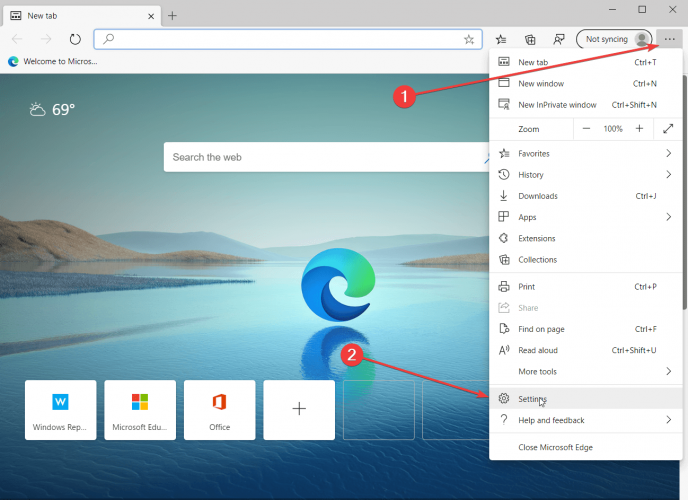
- A continuación, haga clic en la opción Permisos del sitio en el panel izquierdo y luego en la opción Notificaciones de la derecha.
![Cómo habilitar las solicitudes de notificación silenciosa en Microsoft Edge]()
- Ahora tiene dos opciones: para bloquear las notificaciones por completo, simplemente desactive la opción Preguntar antes de enviar. Para silenciar las notificaciones, active la opción Solicitudes de notificación silenciosas.
![Cómo habilitar las solicitudes de notificación silenciosa en Microsoft Edge]()
Por supuesto, si cambia de opinión sobre esto y realmente necesita esas notificaciones, siempre puede volver atrás para cambiarlas a su gusto.
¿Cómo puedo bloquear las notificaciones de los sitios web de forma selectiva?
Si no desea silenciar las notificaciones o bloquear todas las notificaciones, hay una tercera opción, para bloquear solo las notificaciones de ciertos sitios.
Haga eso, haga clic en el botón Agregar de la opción Bloquear como en la imagen de abajo, luego pegue el enlace en la nueva pestaña.
De esta forma, solo se bloquearán las notificaciones de los sitios web seleccionados. Si cambia de opinión, simplemente haga clic en los tres puntos del sitio web que bloqueó y seleccione Permitir o Eliminar.
Esperamos que esta guía le sea de utilidad. Si tiene alguna sugerencia o pregunta, envíenos un comentario a continuación.